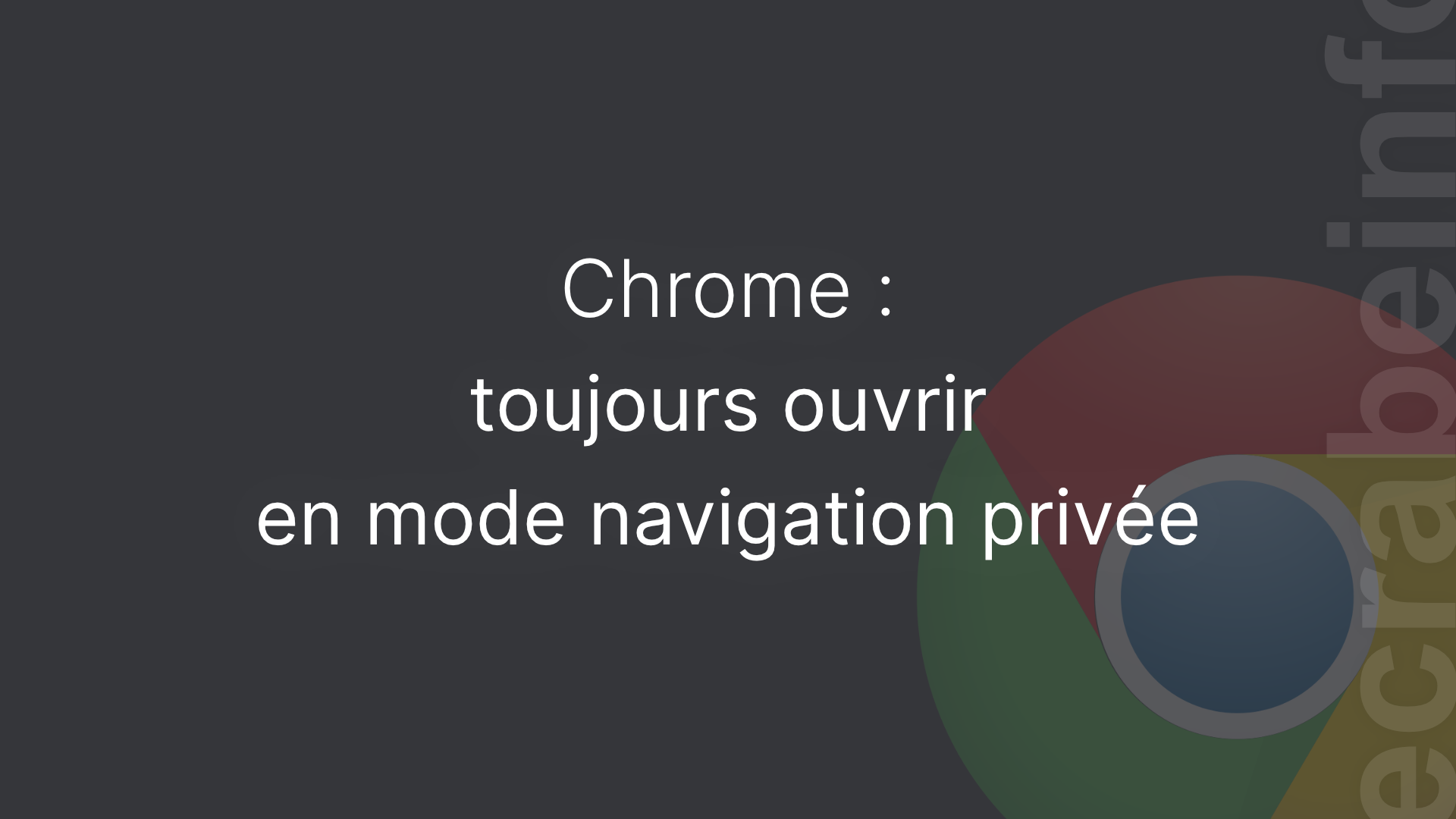Envie de naviguer sur Internet en mode incognito, ne laisser aucune trace ou presque ? Vous savez certainement déjà ouvrir une nouvelle fenêtre en navigation privée avec le raccourci clavier Ctrl + ⇧ Maj + N. Ce mode est disponible dans tous les navigateurs web.
La navigation privée permet de ne pas enregistrer certaines de vos informations : les cookies et données de sites, l’historique, les informations saisies dans les formulaires. Toutefois, cela ne vous rend pas anonyme pour autant. Vous n’êtes pas caché de votre FAI, de votre établissement scolaire ou de votre employeur. Ce mode peut être utilisé lorsque vous partagez un appareil avec quelqu’un sans que les autres utilisateurs puissent consulter votre historique de navigation.
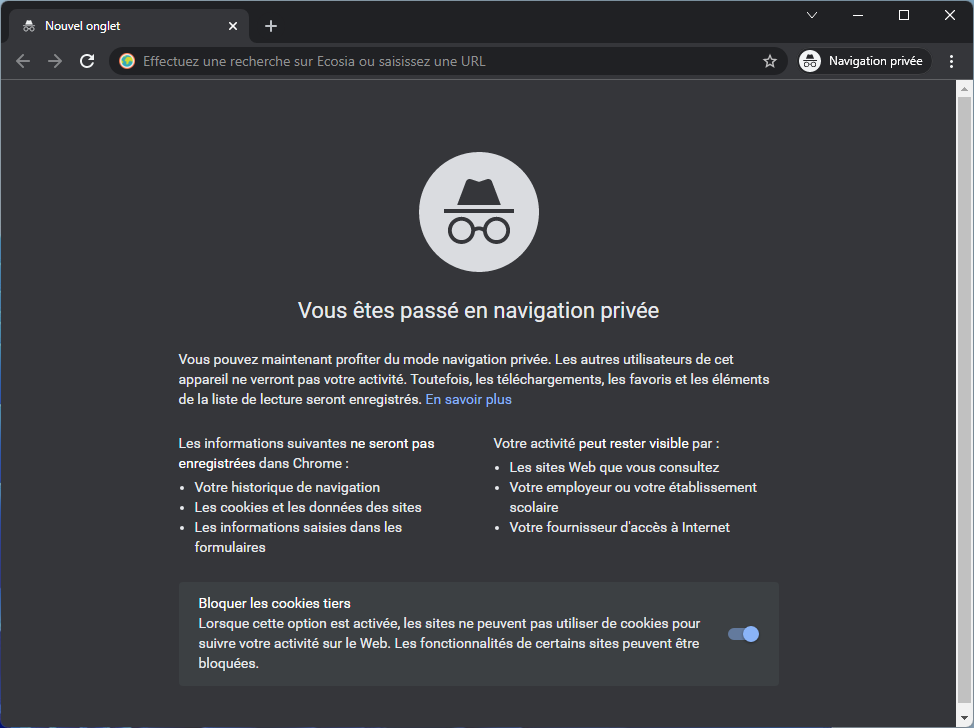
Envie d’utiliser le mode navigation privée de Google Chrome en permanence ?
Dans cet article, nous allons vous expliquer comment toujours ouvrir Google Chrome en mode navigation privée sur un PC Windows.
Toujours ouvrir Google Chrome en mode navigation privée
avec l’icône épinglée dans la barre des tâches
Nous allons transformer l’icône de Google Chrome épinglé dans la barre des tâches afin que celui-ci (uniquement) s’ouvre toujours en mode incognito :
- Faites un clic droit sur l’icône de Google Chrome épinglée dans la barre des tâches.

- Faites un clic droit sur Google Chrome.
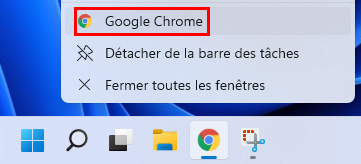
- Cliquez sur Propriétés.

- Vérifiez que vous êtes dans l’onglet Raccourci.

- Dans le champ Cible, rajoutez, à la fin, un espace suivit de -incognito et cliquez sur OK pour valider.
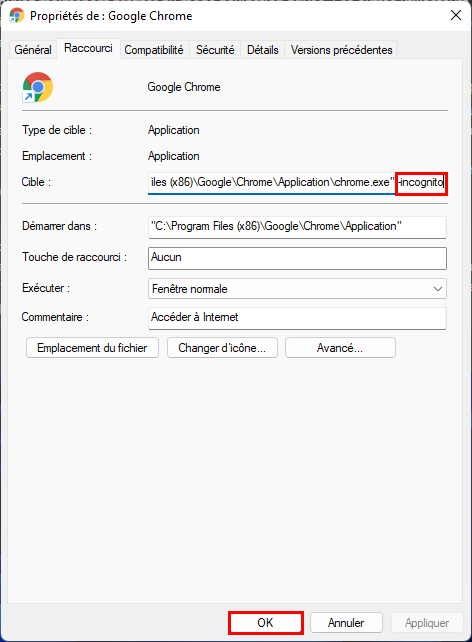
avec l’icône de raccourci sur le Bureau
Vous allez également pouvoir ouvrir Chrome en mode navigation privée par défaut avec le raccourci présent sur le Bureau :
- Faites un clic droit sur l’icône de Google Chrome sur le Bureau et cliquez sur Propriétés.

- Vérifiez que vous êtes dans l’onglet Raccourci.

- Dans le champ Cible, rajoutez, à la fin, un espace suivit de -incognito et cliquez sur OK pour valider.
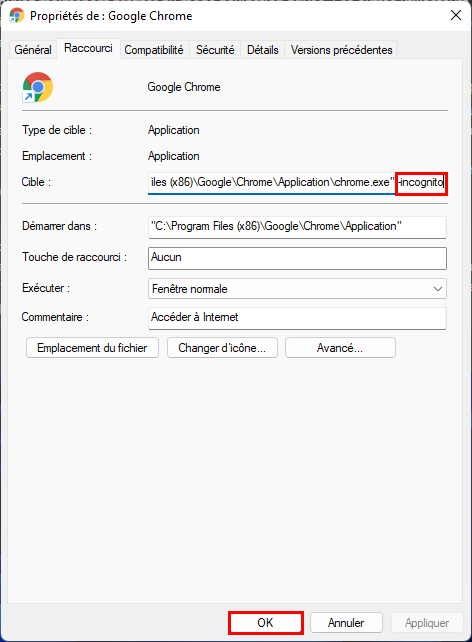
en créant un raccourci
Et si vous créiez vous-même le raccourci Chrome en mode incognito par défaut ?
Voici comment faire :
- Faites un clic droit sur l’icône de Google Chrome épinglée dans la barre des tâches.

- Faites un clic droit sur Google Chrome.
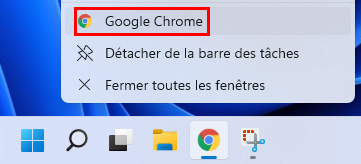
- Cliquez sur Propriétés.

- Vérifiez que vous êtes dans l’onglet Raccourci.

- Copiez tout le texte présent dans le champ Cible et fermez cette fenêtre.
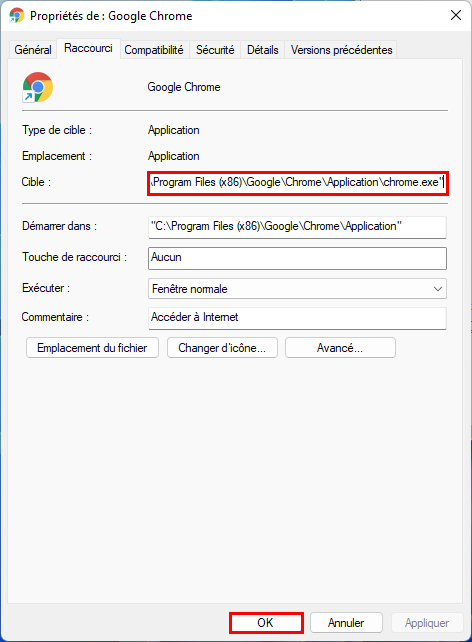
- Faites un clic droit sur le Bureau > Nouveau > Raccourci.
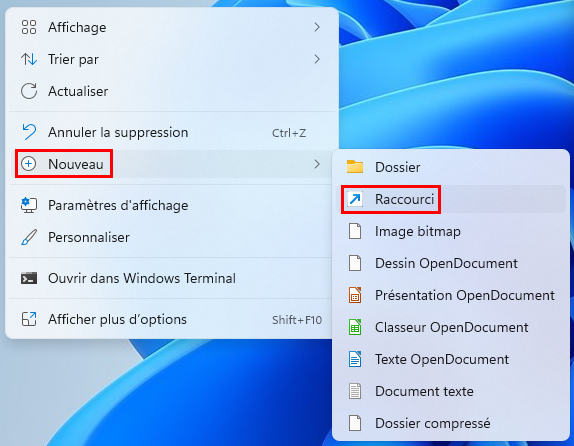
- Collez le texte puis rajoutez, à la fin, un espace suivit de -incognito et cliquez sur Suivant.
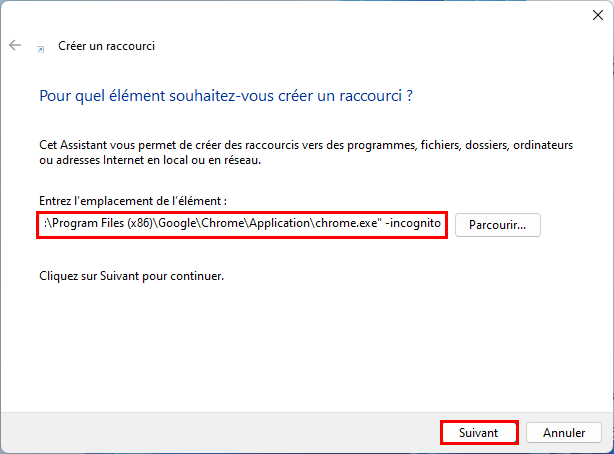
- Nommez ce raccourci et cliquez sur Terminer.
 i Note : vous pouvez avoir 2 raccourcis sur le Bureau : un qui ouvre toujours les fenêtres en mode navigation privée et l’autre non.
i Note : vous pouvez avoir 2 raccourcis sur le Bureau : un qui ouvre toujours les fenêtres en mode navigation privée et l’autre non.